Altium Designer 19 20添加库文件的方法
软件: ALTIUM
AD 19 或 20 中的图书馆文件添加方法详解
摘要
本文针对广大设计者在AD19 或 AD20 软件中遇到的图书馆文件添加问题,提供了详细的步骤指南和优化建议。理解并遵循这些指南,能够显著提高设计效率与灵活性,为后续工作打下坚实的基础。
文章内容
使用最新版本的AD软件(本文以 AD19 或 AD20为例),针对如何高效地添加和管理图书馆文件的问题,以下是具体操作指南:
步骤1:设置和管理已安装的图书馆
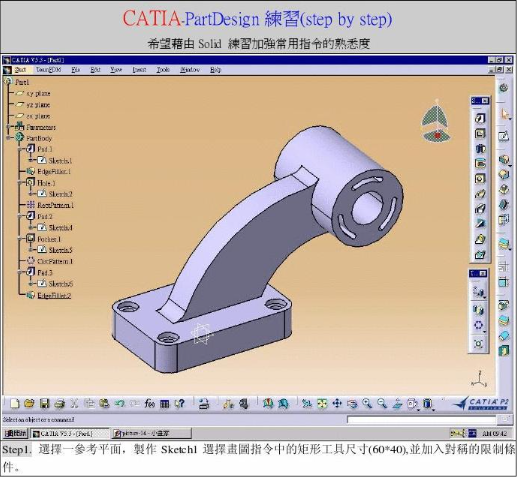
在AD软件启动并打开设计文件后,首先确保软件已通过快捷键“OP”或在菜单栏中找到“优选项”( preference)入口进行访问。在优选项页面中,通过“Data Management”(数据管理)功能,定位并选择“Installed Libraries”(已安装的图书馆)选项。
库文件添加与移除:
在“已安装的图书馆”区域,用户能够直观地进行库文件的查找、添加或移除操作。为了添加新的库文件,推荐使用该区域提供的功能进行批量或单个文件的导入。对于频繁使用的高价值库,可以通过在此区域创建快捷访问,以便在项目进行时快速按照需求调用。
步骤2:通过界面一键访问添加库文件
在原理图或PCB编辑界面,利用右侧面板中的“Components”(组件)工具栏,一个功能强大的组合菜单提供了一系列的组件搜寻和配置功能。在这个菜单中选择“Filebased Libraries Preferences...”(基于文件的图书馆偏好设置...)选项,将自动跳转到专门的界面,用于图书馆文件的添加与管理。
步骤3:执行添加库文件操作
在弹出的安装对话框中,用户可以浏览使用侧边栏或搜索功能定位并选择需要添加的特定库文件。对于初次使用或非标准库文件,建议明确查找路径或者使用预设的库文件进行替换或加入至已安装列表。
查看与调试:
添加新库文件后,回到“Components”工具栏区域进行快速确认。现在,新加入的库文件应已在其下拉菜单中呈现,且可直接参考使用。为了确保库文件的正确载入和识别,建议在项目设计前进行初步测试,确认所有组件能正常可见与使用。
总结与反馈
完成以上步骤后,AD19 或 AD20 的用户应当已经有能力通过高效的方式管理和操作所需的图书馆文件。在实际应用中,根据项目的复杂性和需求,灵活运用上述设置可以大大提升设计的灵活性和工作效率。
共享与改进
欢迎在使用过程中遇到的任何问题进行反馈或提问,以便于技术社区共同进步与解决问题。
对于内容的分享,请请大家遵守版权规定,转录文章时务必注明出处,同时我们也会不定时更新技术干货,期待您的持续关注与互动。
摘要
本文针对广大设计者在AD19 或 AD20 软件中遇到的图书馆文件添加问题,提供了详细的步骤指南和优化建议。理解并遵循这些指南,能够显著提高设计效率与灵活性,为后续工作打下坚实的基础。
文章内容
使用最新版本的AD软件(本文以 AD19 或 AD20为例),针对如何高效地添加和管理图书馆文件的问题,以下是具体操作指南:
步骤1:设置和管理已安装的图书馆
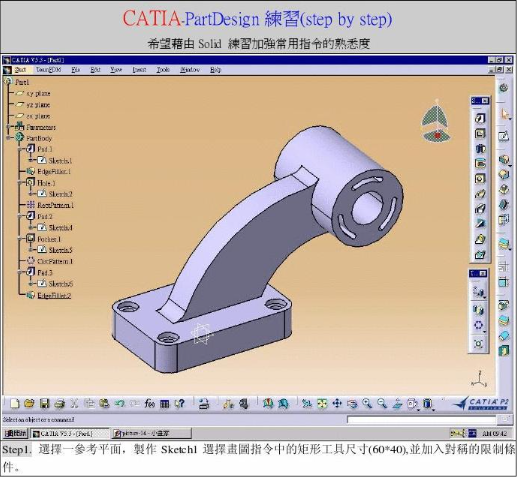
在AD软件启动并打开设计文件后,首先确保软件已通过快捷键“OP”或在菜单栏中找到“优选项”( preference)入口进行访问。在优选项页面中,通过“Data Management”(数据管理)功能,定位并选择“Installed Libraries”(已安装的图书馆)选项。
库文件添加与移除:
在“已安装的图书馆”区域,用户能够直观地进行库文件的查找、添加或移除操作。为了添加新的库文件,推荐使用该区域提供的功能进行批量或单个文件的导入。对于频繁使用的高价值库,可以通过在此区域创建快捷访问,以便在项目进行时快速按照需求调用。
步骤2:通过界面一键访问添加库文件
在原理图或PCB编辑界面,利用右侧面板中的“Components”(组件)工具栏,一个功能强大的组合菜单提供了一系列的组件搜寻和配置功能。在这个菜单中选择“Filebased Libraries Preferences...”(基于文件的图书馆偏好设置...)选项,将自动跳转到专门的界面,用于图书馆文件的添加与管理。
步骤3:执行添加库文件操作
在弹出的安装对话框中,用户可以浏览使用侧边栏或搜索功能定位并选择需要添加的特定库文件。对于初次使用或非标准库文件,建议明确查找路径或者使用预设的库文件进行替换或加入至已安装列表。
查看与调试:
添加新库文件后,回到“Components”工具栏区域进行快速确认。现在,新加入的库文件应已在其下拉菜单中呈现,且可直接参考使用。为了确保库文件的正确载入和识别,建议在项目设计前进行初步测试,确认所有组件能正常可见与使用。
总结与反馈
完成以上步骤后,AD19 或 AD20 的用户应当已经有能力通过高效的方式管理和操作所需的图书馆文件。在实际应用中,根据项目的复杂性和需求,灵活运用上述设置可以大大提升设计的灵活性和工作效率。
共享与改进
欢迎在使用过程中遇到的任何问题进行反馈或提问,以便于技术社区共同进步与解决问题。
对于内容的分享,请请大家遵守版权规定,转录文章时务必注明出处,同时我们也会不定时更新技术干货,期待您的持续关注与互动。











